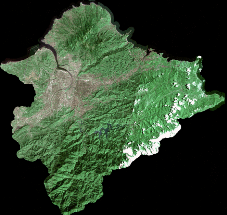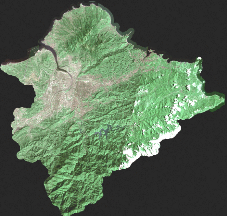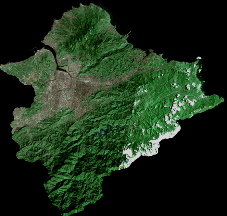透明度、對比、亮度的設定
當影像過暗或是過亮,造成顯示效果不盡理想,或是您希望該影像圖層和其他圖層同時顯示,您都可利用「透明度」、「對比」與「亮度」功能做調整。其調整設定方法為,在地圖內容視窗中欲調整對比或亮度的圖層上按滑鼠右鍵,點選選單中的「內容」。開啟「圖層內容」視窗後,點選「顯示」頁籤,您可以於編輯框中輸入設定值,或是藉由拉軸做調整。設定完成後,點選「確定」,關閉「圖層內容」視窗,您設定完的結果即顯示於地圖視窗中。
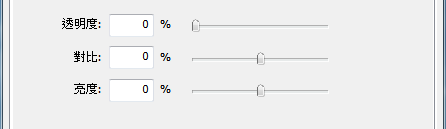
以下圖為例,此份地圖同時套疊多個圖層,包含影像圖層和向量格式圖層;您可調整影像圖層的透明度,使位於下方的圖層可在影像圖層上透出。左圖為影像圖層透明度0 %的地圖畫面,影像圖層的範圍內,完全覆蓋下方圖層的顏色;右圖為透明度30 %的地圖畫面,影像圖層的範圍,可看出隱約透出下方圖層的橘色和藍色。若影像圖層下方無其他圖層,調整透明度則會透出地圖背景顏色。
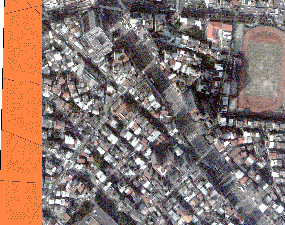
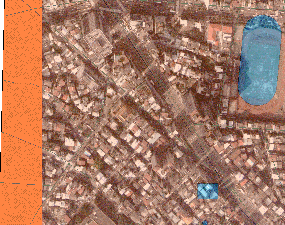
「對比」的設定可調整影像資料的灰階範圍。圖一為原始影像,圖二為對比30%的影像,圖三則是對比 -30%的影像。
|
|
|
圖一 |
圖二 |
圖三 |
另外,您也可以設定影像的「亮度」。圖四為原始影像,圖五為亮度40%的影像,圖六是 -40%的影像。
|
|
|
圖四 |
圖五 |
圖六 |
NOTE:以上所介紹的三種影像設定功能「透明度」、「對比」和「亮度」,可同時使用,以調整影像至最合適的顯示樣式。
©2016 Supergeo Technologies Inc. All rights reserved.